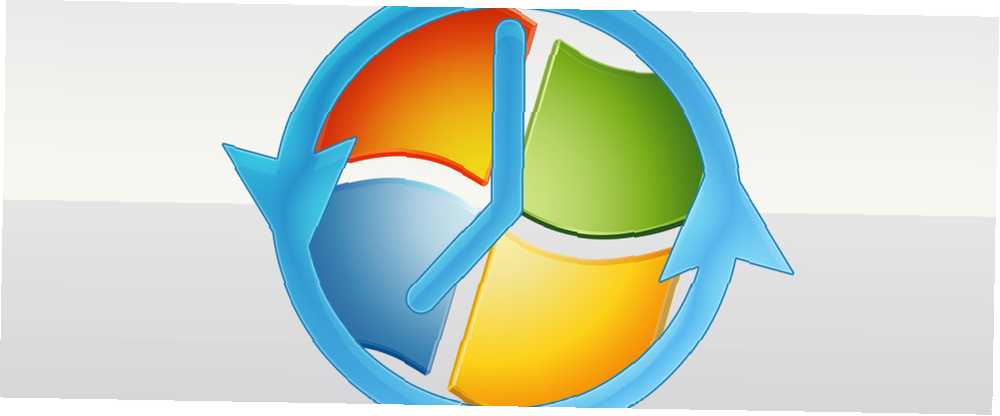
Harry James
0
4037
336
Vraćanje sustava u Windows mogao bi vam spremiti stražnjicu kada vaše računalo postane neugledno. Puno je horor priča ljudi koji su zaboravili napraviti sigurnosne kopije Ti dečki nisu napravili sigurnosne kopije, pogledajte što se dogodilo s tim dečkima nisu napravili sigurnosne kopije, pogledajte što se dogodilo ako nešto naučim tijekom tih ranih vremena godina rada s računalima (i ljudima koji ih koriste), bilo je koliko kritično ne samo spremiti važne stvari, već i…. Pa, zamislite probleme u kojima biste se mogli naći ako niste napravili sigurnosne kopije vašeg sustava? To je mjesto gdje koraka oporavak sustava.
Što je točka vraćanja? Ako koristite značajku Vraćanje sustava ili bi vam bilo bolje onemogućiti je? A ako se odlučite za korištenje, kako to namjeravate postaviti? Na kraju ovog članka znat ćete odgovore na svako od tih pitanja, pa nastavite čitati!
Što su točke vraćanja?
Vraćanje sustava značajka je operacijskog sustava Windows (počevši od sustava Windows ME) koja korisnicima omogućuje vratiti njihov sistem na prethodni trenutak. Ova obnova uključuje, ali nije ograničena na, sljedeće vrste podataka: sistemske datoteke, instalirane aplikacije, Windows registar i postavke sustava. Kao što možete pogoditi, obnavljanje sustava ne treba uzimati olako, ali mogu biti izuzetno korisne u pravim okolnostima.

Vraćanje sustava radi periodičnim stvaranjem točke vraćanja na vašem sustavu. O tim povratnim točkama možete razmišljati kao o trenutnim izgledima vašeg sustava. Zatim se pomoću ovih točaka za vraćanje Windows može vratiti u stanje sustava iz prošlosti. Ne treba reći, da se na to ne možete tek vratiti bilo koji trenutku - što bi bilo nevjerojatno korisno, ali u ovom trenutku nevjerojatno.
Točke vraćanja mogu se stvoriti ručno od strane korisnika ILI automatsko od strane sustava ako je postavljena opcija. Automatske točke vraćanja stvaraju se kada:
- softver je instaliran pomoću instalatora koji sučelja s oporavkom sustava;
- Windows Update instalira nova ažuriranja sustava;
- pogonitelji sustava su instalirani ili ažurirani;
- prema rasporedu koja je postavljena u sustavu.
Da biste koristili značajku Vraćanje sustava, prvo je morate omogućiti. Ako ste već odlučili da to želite, idite prema zadnjem odjeljku ovog članka. Ali ako niste sigurni trebate li System Restore, preporučujem vam da pročitate sljedeći odjeljak prije nego što donesete odluku.
Ako koristite Vraćanje sustava?
Povratak u Windows XP, Vraćanje sustava steklo je lošu reputaciju zbog načina na koji je implementirano. Ne samo da je bilo sporo stvarati nove točke vraćanja, stvarni čin vraćanja na prethodnu točku vraćanja nikada nije u potpunosti odgovarao očekivanjima. Zapravo, sjećam se nekoliko puta kad je Vraćanje sustava ostavilo moj Windows XP uređaj u lošijem stanju. Ali Vraćanje sustava u sustavu Windows 7 i Windows 8 obnovljen je i puno je bolji.
Ipak, ostaje jedan od najvećih nedostataka korištenja oporavka sustava: zahtijeva mnogo prostora na disku. Slika cijelog vašeg sustava zauzet će dobru količinu prostora, čak i kad je komprimiran. Windows posvećuje dio prostora na disku za vraćanje bodova, ali to raspoređivanje možete promijeniti na sljedeći način:
- Otvorena Upravljačka ploča.
- Otvorena sistem ili pretražite u gornjem desnom uglu, za slučaj da ga ne vidite odmah.
- Kliknite na Zaštita sustava na lijevoj strani.
- Kliknite gumb Konfigurirati dugme.
- Pomaknite se Upotreba prostora na disku klizač.
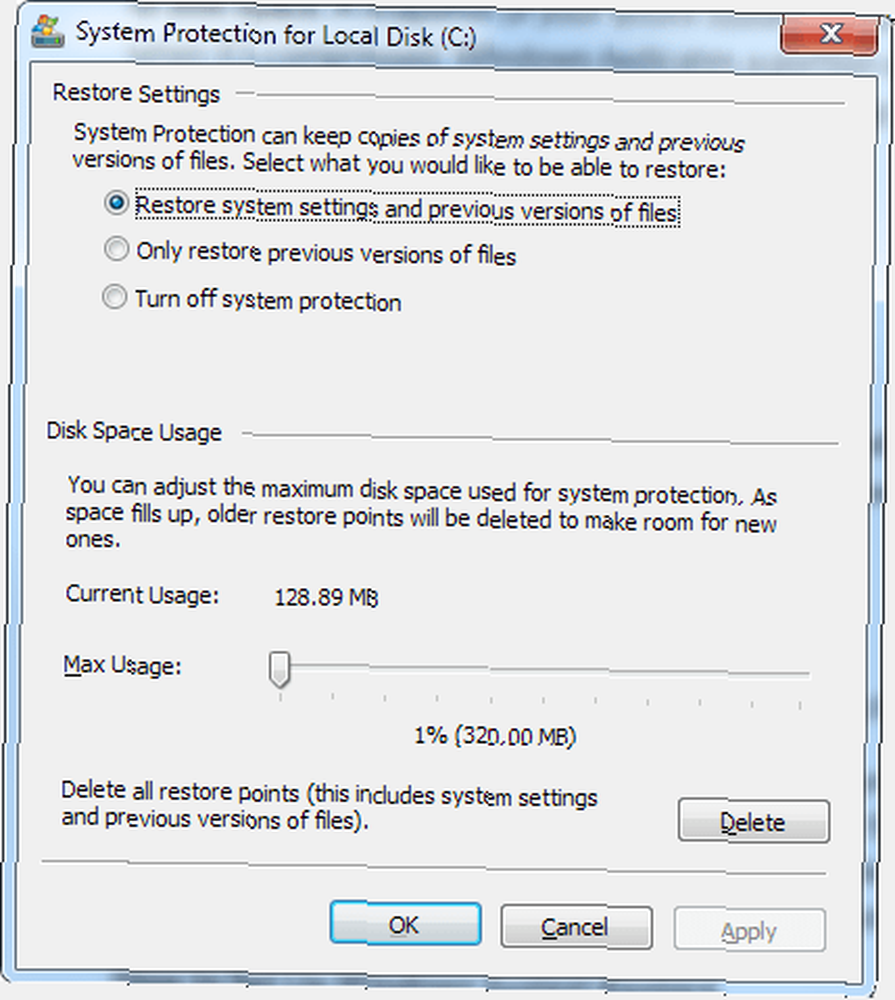
Kako se dodijeljeni prostor popunjava, starije točke vraćanja izbrisat će se u korist novih. Uvijek možete ručno izbrisati svaku točku vraćanja, osim najnovije:
- Trčanje Čišćenje diska na vašem sistemskom pogonu.
U odjeljku Računalo desnom tipkom miša kliknite na sistemski pogon i odaberite Svojstva, a zatim kliknite gumb Čišćenje diska. - Kliknite na Očistite sistemske datoteke.
- Kliknite na Više mogućnosti kartica.
- Pod, ispod Vraćanje sustava i sjene kopije, kliknite na Počistiti.
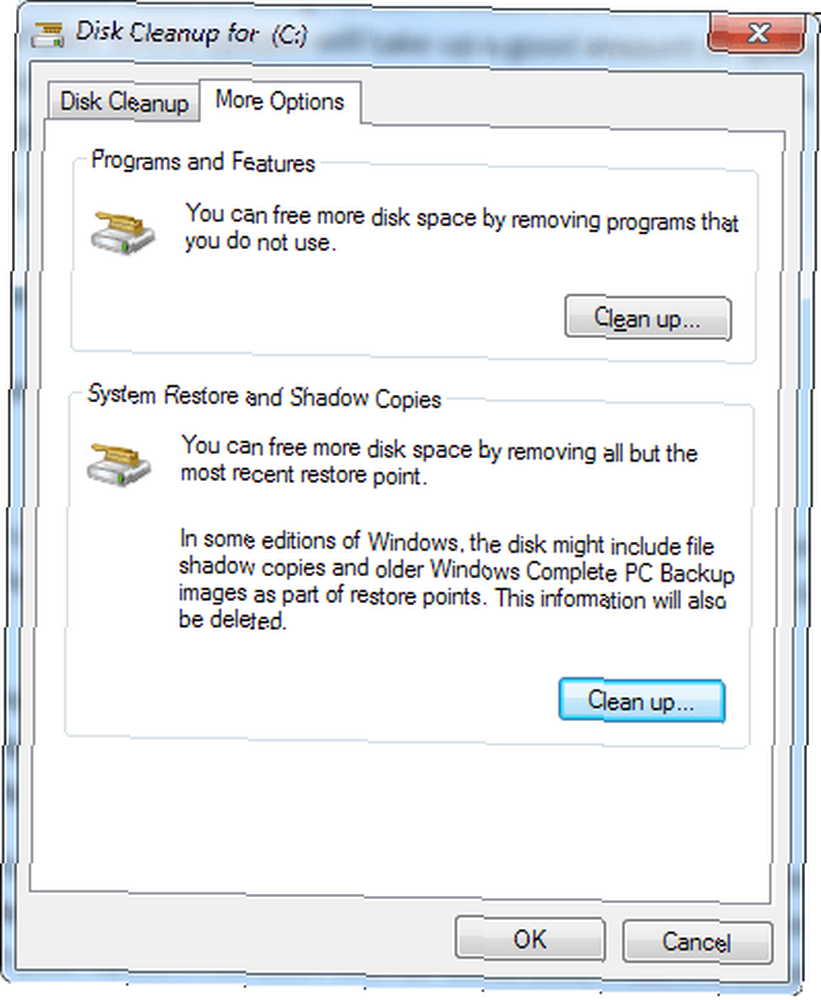
Jeste li zabrinuti zbog utjecaja obnavljanja sustava na performanse vašeg sustava? Budite sigurni da je izvedbeni pogodak je zanemariv budući da se Vraćanje sustava pokreće samo ako se pokrene ručno ILI kada vaš sustav već neko vrijeme ne radi. Uz to, stvarno stvaranje bodova za vraćanje nije baš oporezivalo sustav.
Kako postaviti vraćanje sustava u sustav Windows
U sustavima Windows 7 i Windows 8 nema razloga da ne upotrebljavate vraćanje sustava ako ne koristite program treće strane koji točke vraćanja upravlja na svoj način. Nećete se redovito vraćati na stare točke vraćanja, ali s vremenom ćete naići na situaciju da se vraćanje natrag završi kao najjednostavnije rješenje. Bez oporavka sustava možda ćete se naći u krastavcu.
Dakle, iskoristite ga!
Ako želite omogućiti oporavak sustava, poduzmite sljedeće korake:
- Otvorena Upravljačka ploča.
- Otvorena sistem.
- Kliknite na Zaštita sustava.
- Kliknite na Konfigurirati.
- Odaberite Vratite postavke sustava i prethodne verzije datoteke opcija.
A ako želite stvoriti ručnu točku vraćanja:
- Otvorena Upravljačka ploča.
- Otvorena sistem.
- Kliknite na Zaštita sustava.
- Kliknite na Stvoriti.
- Dodijelite točku vraćanja.
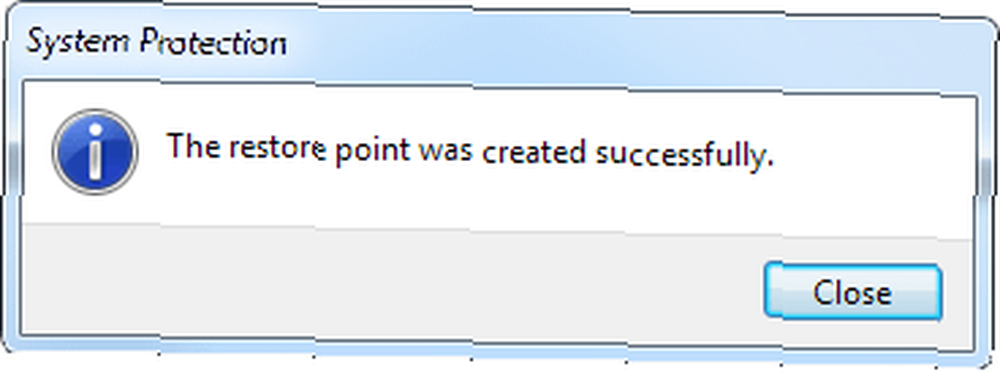
Nažalost, iako je vraćanje sustava danas puno bolje nego što je bilo ranije, još uvijek postoje slučajevi kad možda neće moći raditi ono što od njega očekujete. Srećom, Ryan vam može pokazati kako provjeriti da li obnavljanje sustava funkcionira kad vam zatreba. Kako osigurati da obnavljanje sustava Windows funkcionira kad vam treba. Kako osigurati da obnavljanje sustava Windows radi kad vam zatreba Vraćanje sustava nije automatska značajka u sustavu Windows 7. Obično je omogućen kada ste kupili novi sustav, ali nakon pokretanja ažuriranja, instaliranja alata sustava ili izvođenja bilo kojeg drugog popisa zadataka koji… i Chris je napisao post o tome što učiniti kada vraćanje sustava ne uspije što učiniti Kada Windows System Restore ne uspije što učiniti kada Windows Restore System ne uspije, Vraćanje sustava može vratiti Windows u prethodno stanje. Pokazujemo vam kako se oporaviti od neuspjeha obnavljanja sustava i kako ga postaviti za uspjeh. , A u slučaju slučajnog brisanja ili nestanka, evo 4 alata za pomoć u vraćanju izgubljenih datoteka Vrijeme povratka: 4 alata i savjeta za vraćanje izbrisanih datoteka u sustavu Windows Vrijeme povratka: 4 alata i savjeta za vraćanje izbrisanih datoteka u sustavu Windows One of Windows 'najveći bi nedostaci mogli biti vaš spas, ako ikada slučajno izbrišete neku važnu datoteku: Windows datotečni sustav zapravo ne briše datoteke. Izbrisane datoteke mogu se vratiti sve dok ih ne prebrisu. , Konačno, možete i osvježiti ili resetirati Windows 8 Kako vratiti, osvježiti ili resetirati instalaciju sustava Windows 8 Kako obnoviti, osvježiti ili resetirati instalaciju sustava Windows 8 Uz standardnu značajku vraćanja sustava u sustav Windows 8 ima značajke za "osvježavanje" "i" resetiranje "vašeg računala. Zamislite ovo kao načine brze ponovne instalacije sustava Windows - bilo čuvanja vaših osobnih datoteka ili brisanja ..., ako obnova sustava ne uspije.
Zaključak
U srži, točke vraćanja mogu se smatrati sigurnosnim kopijama sustava: možda ih dugo nećete trebati, ali kad to učinite, bit će vam drago što ih imate. Osim toga, vraćanje sustava ne zahtijeva ništa od vas nakon što ga omogućite i postavite. Učinak performansi je zanemariv, a problemi s diskovnim prostorom lako se upravljaju, tako da nema razloga da ga ne iskoristite. Što čekaš?
Kako vam je u prošlosti pomogla obnova sustava? Ako ne upotrebljavate vraćanje sustava, zašto ne? Molimo, podijelite svoje misli s nama u komentarima!
Kreditna slika: Gumb za vraćanje putem Shutterstocka











